* 主體類型
* 企業名稱
* 信用代碼
* 所在行業
* 企業規模
* 所在職位
* 姓名
* 所在行業
* 學歷
* 工作性質
請先選擇行業
您還可以選擇以下福利:
行業福利,領完即止!

下載app免費領取會員


Revit2019要控制范圍框中基準圖元的可見性,必須將每個基準圖元與范圍框相關聯。
Revit2019選擇相應的基準圖元(例如軸線)。
在“屬性”選項板上,選擇所需的范圍框作為“范圍框”。
例如,對于具有兩個范圍框(分別命名為“范圍框 1”和“范圍框 2”)的項目,可從下拉列表中選擇“范圍框 1”。
單擊“Apply”。
現在,基準僅顯示在剖切面與選定范圍框相交的視圖中。 如果視圖的剖切面位于范圍框以外,則與范圍框相關聯的基準面不會顯示在該視圖中。
例如,在下圖中,頂部視圖顯示了圍繞著主建筑和翼形鳥舍的范圍框。 范圍框 1 應用到了主建筑的軸線,范圍框 2 則應用到了翼形鳥舍的軸線。 因此,相關視圖(底部)僅顯示應用到該建筑的各個部分的軸線。

提示:Revit2019 如果剖面視圖的剖切面與范圍框相交,則基準就會顯示在該剖面視圖中。
用范圍框調整基準大小
可以通過選擇并拖曳范圍框來調整與范圍框相關的基準的范圍;相關基準會隨之移動。

拖曳范圍框會移動與其相關的標高線
要將某一標高基準的范圍恢復為默認設置,請選擇標高,再單擊鼠標右鍵并單擊“重設為三維范圍。不能將模型(三維)范圍從范圍框的邊緣移動到指定的范圍,但二維范圍可以在視圖中修改。 該選項將范圍恢復為默認位置:與范圍框的外部略有偏移。
本文版權歸腿腿教學網及原創作者所有,未經授權,謝絕轉載。

上一篇:Revit2019如何創建范圍框
猜你喜歡
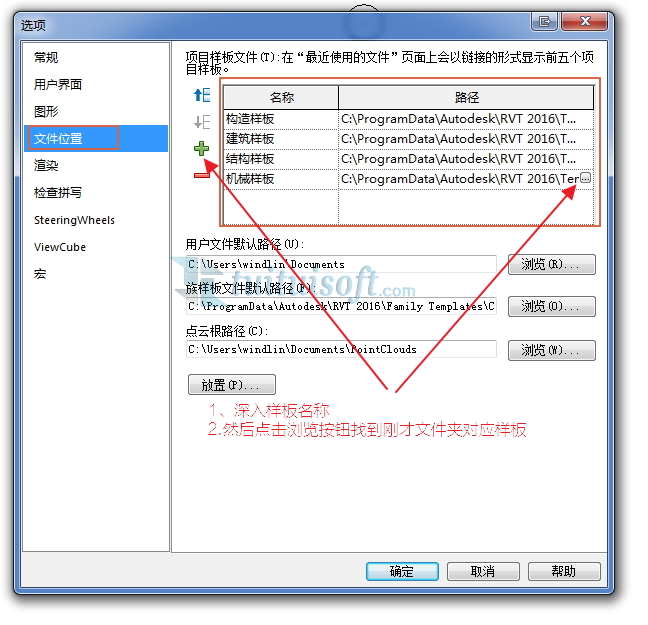
Revit2016項目樣板文件單獨下載

revit如何將一樓的構件復制到二樓

Revit2020安裝教程,圖文教程

Revit2018安裝后沒有族庫、沒有項目樣板,沒有族樣板怎么辦?

在revit中繪制軸網常遇到的問題以及如何解決
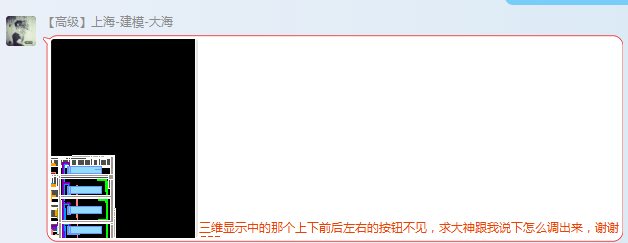
Revit如何開啟剖面框?
最新課程
推薦專題
相關下載


















































